Je pravda, že každý chytrý telefon má výchozí funkci snímání obrazovky. Nelze však získat více filtrů pro nahrávání obrazovky a nástrojů pro úpravy. Kombinace kláves pro snímání obrazovky může navíc způsobit další potenciální problémy. Chcete-li obejít tyto nepříjemné otázky, aplikace DU Screen Recorder může být vaše dobrá volba.
Tento článek poskytuje úplný přehled a výuku o DU rekordéru. Můžete tak snadno nahrávat obrazovku iPhone a Android. I když nejste spokojeni s DU rekordérem, stále můžete získat jiné alternativní obrazovky rekordéry vyřešit problém.
Nyní si pojďme společně přečíst a dozvědět se více o aplikaci pro záznam obrazovky.

DU Screen Recorder
DU Recorder je zcela zdarma aplikace pro nahrávání obrazovky pro uživatele Android i iPhone. Nebyly vloženy žádné reklamy ani nákupy v aplikaci. Můžete tak zdarma nahrávat chytrý telefon pomocí DU obrazovky. Zde jsou některé hlavní funkce, které můžete získat.
Přehled:
Klady:
Nevýhody:
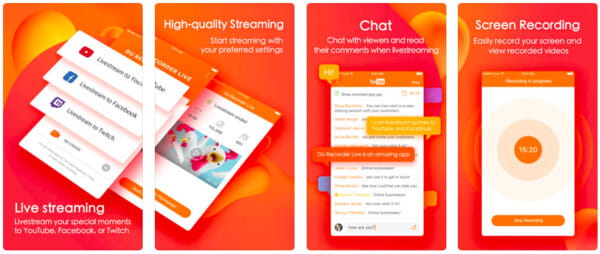
Kromě toho je velikost DU obrazovky rekordéru poměrně malá. Celá aplikace není větší než 10 MB. Je tedy šetrný k vašemu omezenému úložnému prostoru. Kromě toho může DU rekordér pracovat také jako GIF rekordér.
Krok 1 Spusťte DU rekordér
Zdarma ke stažení aplikace DU screen recorder z Google Play Store nebo App Store. Dokončete jeho instalaci. Později se na hlavním rozhraní zobrazí malá ikona videorekordéru. Tuto ikonu můžete přetáhnout na libovolné místo.
Krok 2 Nahrávání videa na obrazovce
Vydejte se na místo, kam chcete nahrát video na obrazovce. Klepněte na ikonu videorekordéru. Poté zvolte ikonu záznamu pro zahájení nahrávání. Můžete také upravit předvolby z panelu nástrojů Nahrávání. Později můžete celý proces pozastavit, restartovat a zastavit bez časového omezení.
Krok 3 Exportujte nahrané video
Jakmile přestanete nahrávat na iPhone nebo Android, můžete dostat vyskakovací oznámení. Proto můžete volně prohlížet, mazat, upravovat nebo sdílet nahraná videa na obrazovce. Kromě toho je také podporováno pořizovat snímky obrazovky během nahrávání. (Najděte další rekordér obrazovky Záznam kroků systému Windows zde)
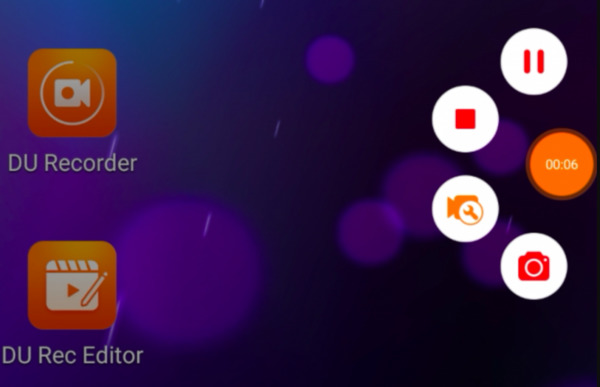
Zde jsou další vynikající aplikace pro nahrávání obrazovky, které můžete získat na různých platformách. Jiným slovem si zde můžete přečíst a získat tu nejlepší alternativu DU obrazovky.
Aiseesoft Screen Recorder je uživatelsky přívětivý DU rekordér pro PC alternativu pro začátečníky i profesionály. Všechny funkce pro nahrávání a úpravy obrazovky byly zjednodušeny do dobře navrženého rozhraní. Není tedy snadné zaznamenávat video na obrazovce pomocí intuitivního rozhraní.
Hlavní rysy:
Poznámka: Nejprve musíte nejprve do počítače zrcadlit obrazovku iPhone nebo Android. AirPlay je volbou pro většinu uživatelů iOS.
Pokud používáte Android, musíte nainstalovat Přijímač AllShare Cast nebo jiné podobné nástroje.
Pokud však potřebujete nahrávat streamované video na počítači, můžete spustit DU screen rekordér pro Windows 7/8/10 a Mac přímo.

Zaznamenejte to! umožňuje všem uživatelům iOS hladce nahrávat hry, návody a streamování videa. Kromě toho můžete do zaznamenaného video souboru přidat video reakci s audio komentářem. Samozřejmě existuje také mnoho filtrů pro úpravu videa, které můžete získat z alternativy iOS pro videorekordér DU.
Hlavní rysy:
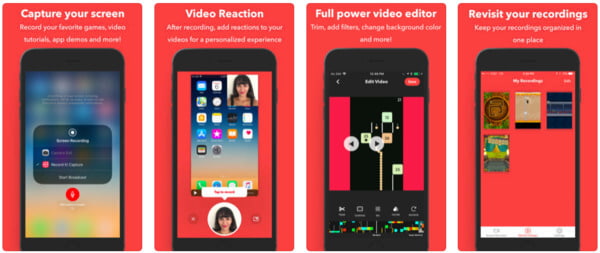
Můžete použít AZ Screen Recorder pro nahrávání obrazovky v Androidu bez root. Pro většinu freeware obrazovky rekordér, vodoznak je nepříjemná otázka. Naštěstí AZ Screen Recorder nepřidá svůj vodoznak do vašeho exportovaného videa na obrazovce. A co víc, na Androidu můžete nahrávat video na obrazovce tak dlouho, jak je to možné. I když jsou obsaženy nákupy v aplikaci. Například musíte zaplatit určité poplatky, abyste trvale odstranili reklamy z apk pro záznam obrazovky DU.
Hlavní rysy:
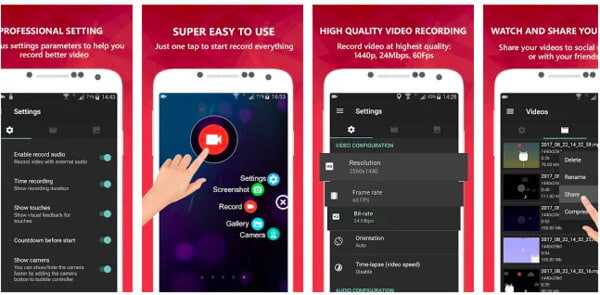
Celkově vzato, zde můžete získat 4 možnosti nahrávání videa na obrazovce notebooku a chytrého telefonu. Ať už používáte videorekordér DU nebo ne, můžete vždy získat nejúčinnější způsob, jak zachytit všechny aktivity na obrazovce. Pokud opravdu chcete získat nejlepší software pro nahrávání obrazovky, měl by být Aiseesoft Screen Recorder samozřejmě vaší první volbou. Stačí si jej zdarma stáhnout a vyzkoušet právě teď!